PPT PowerPoint テンプレートを作成する(新しいバージョン)
PowerPoint テンプレートを作成する
空のプレゼンテーションを開く: [ファイル] >新しい>プレゼンテーション
[デザイン ] タブ で、[スライドのサイズ ] > を 選択し、目的のページの向きと寸法を選択します。
[表示 ] タブの [マスター表示 ] グループ で、[スライド マスター] を選択します。
" PPT-2021-5-21 749-1"

[表示] タブで、[スライド マスター] をクリックします。
スライド マスターは、スライドの左側にある、スライド サムネイル リストの最上位の 1 番大きなスライド画像です。 関連付けられたスライド レイアウトは、スライド マスターの下に配置されます。
" PPT-2021-5-21 749-2"

スライド マスター
スライド マスターまたはスライド レイアウトを変更するには、[スライド マスター] タブで次のいずれかの操作を行います。
特別なフォントや効果を使ってカラフルなテーマを追加するには、[テーマ] をクリックして、ギャラリーからテーマを選択します。 右側のスクロール バーを使用して、さらにテーマを表示します。
" PPT-2021-5-21 749-3"

PowerPoint のテーマ
背景を変更するには、[背景のスタイル] をクリックし、背景を選択します。
" PPT-2021-5-21 749-4"

PowerPoint の背景スタイル
(テキスト、画像、グラフ、ビデオ、音楽などのオブジェクトを入れる) プレースホルダーを追加するには、サムネイル ウィンドウで、プレースホルダーを追加するスライド レイアウトを選択して、次の操作を行います。
[プレースホルダーの挿入] をクリックし、追加するプレースホルダーの種類を選択します。
" PPT-2021-5-21 749-5"

PowerPoint の [スライド マスター] ビューの [プレースホルダーの挿入] ボタン
スライド マスターまたはスライド レイアウトで、クリックおよびドラッグしてプレースホルダーのサイズを指定します。
ヒント: プレースホルダーのサイズを変更するには、枠線の隅をドラッグします。
" PPT-2021-5-21 749-6"

スライド マスターまたはスライド レイアウト上でプレースホルダーを移動するには、プレースホルダーの端を選択して新しい位置にドラッグします。
スライド上のプレースホルダーを移動する
スライド マスターまたはスライド レイアウトで不要なプレースホルダーを削除するには、スライドのサムネイル ウィンドウでプレースホルダー選択し、スライド上のプレースホルダーの枠線を選択して [削除] を押します。
プレゼンテーション内のすべてのスライドにページの向きを設定するには、[スライドのサイズ]、[ユーザー設定のスライドのサイズ] の順にクリックします。
" PPT-2021-5-21 749-7"

[ユーザー設定のスライドのサイズ] メニュー オプション
[印刷の向き] の下で [縦] または [横] を選択します。
" PPT-2021-5-21 749-8"
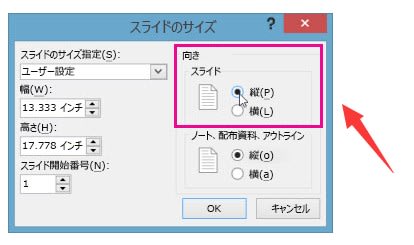
[縦方向] をクリックする




















※コメント投稿者のブログIDはブログ作成者のみに通知されます